📜
cclogで快適なClaude Codeセッションログ閲覧と即時レジューム
過去のClaude Codeセッションを瞬時に見つけて再開できるコマンド「cclog」を作りました。
cclogとは
cclogは、Claude Codeのセッションログをfzfでインタラクティブに閲覧し、claude --resume によるセッション再開まで快適に行うコマンドです。
Claude Codeはセッションログを~/.claude/projects/配下にプロジェクトごとに保存しています。cclogはこのログファイルを解析して、使いやすい形で表示します。
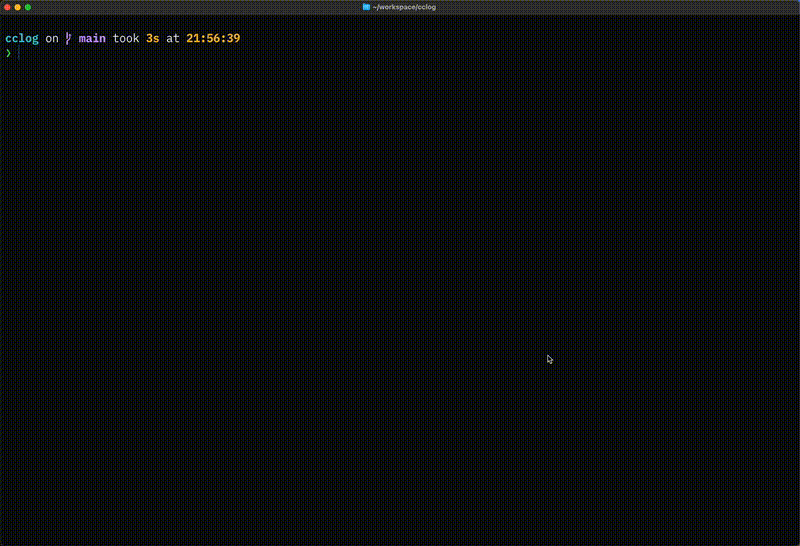
主な機能
1. セッション一覧とプレビュー
$ cclog
現在のディレクトリのClaude Codeセッションを一覧をリストにしてfzfで表示。セッションID、開始時刻、最初のメッセージが確認できます。
fzfのプレビューウィンドウでセッション内容をリアルタイム表示し、選択したセッションの詳細を確認できます。セッション情報(ファイル名、メッセージ数、開始時刻、実行時間)も表示されます。
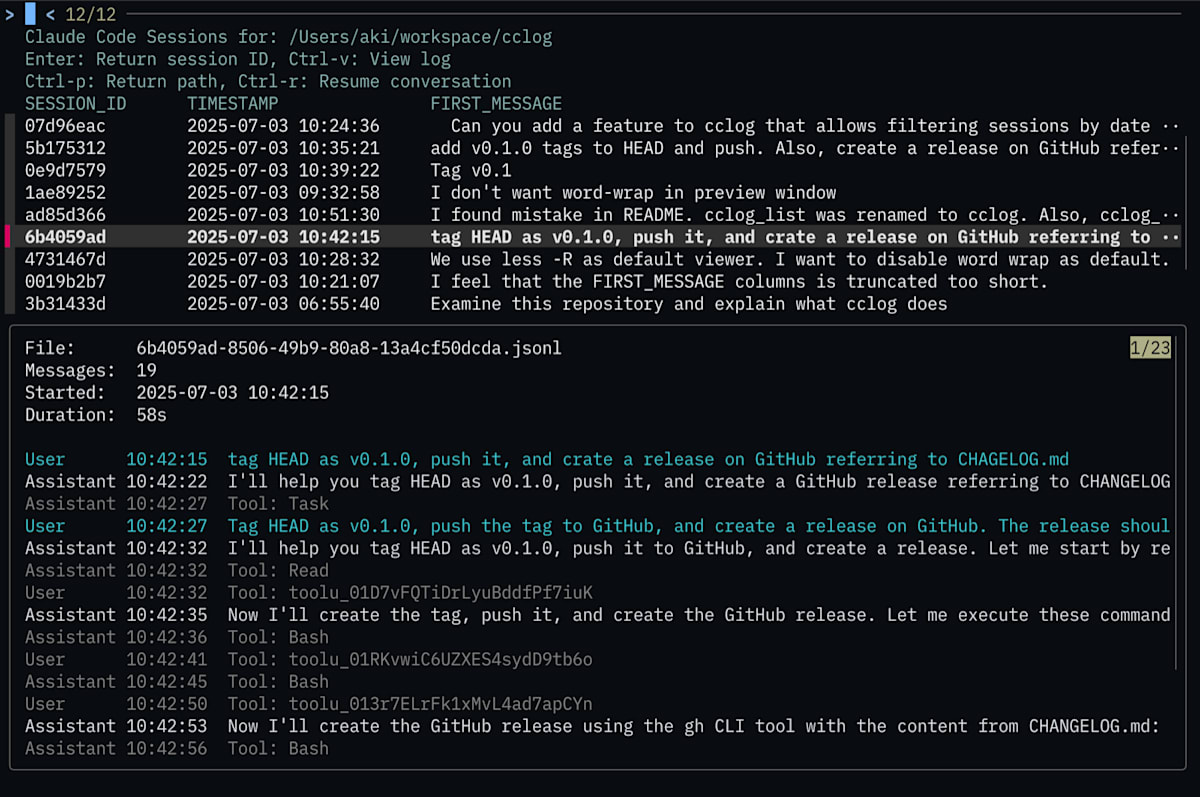
2. ログ全体表示
Ctrl-Vを押すと、プレビューウィンドウで表示されていたセッション内容の全体を$PAGERで表示します。メッセージは以下のように色分けされています。
- User: シアン
- Assistant: 白
- Tool: グレー

3. セッション即時レジューム
Ctrl-Rを押すと、選択したセッションをclaude -rで即座に再開。中断した作業の継続がスムーズに行えます。

必要な環境
-
fzf- ファジーファインダー -
python3- JSON解析用 -
claude- Claude Code CLI(再開機能を使う場合)
インストール
Sheldon
[plugins.cclog]
github = "choplin/cclog"
その他のプラグインマネージャー(Oh-My-Zsh、Zinit、Zplug等)やマニュアルインストール方法はREADMEをご覧ください。
使い方
# セッション一覧を表示してインタラクティブに操作
$ cclog
キーバインド:
- ↑↓: セッション選択
- Enter: セッションIDを返す
- Ctrl-V: ログ全体を表示
- Ctrl-P: ログファイルのパスを返す
- Ctrl-R: セッションを再開
まとめ
cclogを使えば、Claude Codeのセッションログを効率的に管理・閲覧できます。過去の作業内容の確認や中断したセッションの再開など、Claude Codeをより快適に使うことができます。
ぜひ試してみてください!
GitHub: https://github.com/choplin/cclog
Discussion